
Frisk_2
.pdf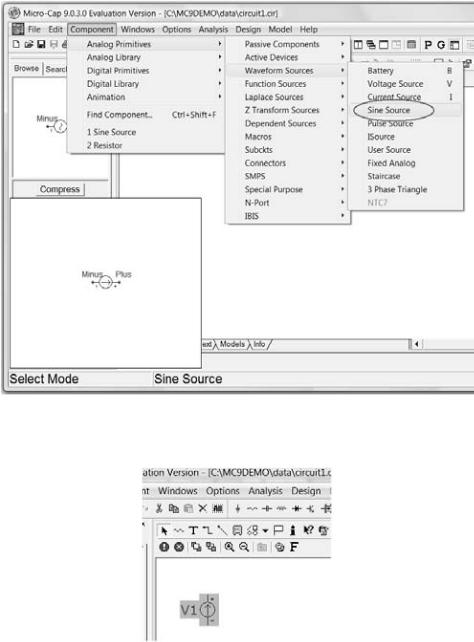
Рис. 5
Курсор примет форму графического изображения источника напряжения. Поместите его на рабочее окно так, как показано на рис. 6.
Рис. 6
Зафиксируйте это положение, щелкнув левой клавишей мыши. Появиться окно Sine Source. Введите 1V в окне Value, в окне Show установите галочку, в окне F частоту 1,25 МГц (1.25MEG), в окне RS внутреннее сопротивление источника 50 Ом (50) (рис. 7).
70
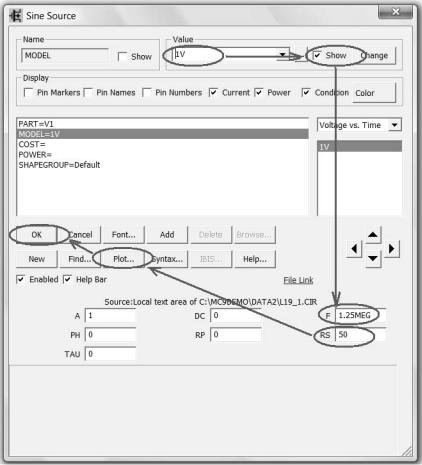
Рис. 7
Убедитесь, что источник правильно работает. Щелкните мышкой на кнопке Plot. Появится окно Plot с зависимостью напряжения источника от времени (рис. 8).
71
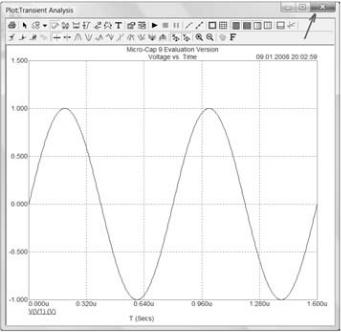
Рис. 8
Закройте это окно, щелкнув на кнопке Закрыть (рис. 8). Нажмите кнопку ОК (рис. 7).
4.2.2 Ввод земли
Откройте меню Component\Analog Primitives\Connectors и выберите землю Ground (рис. 9).
72
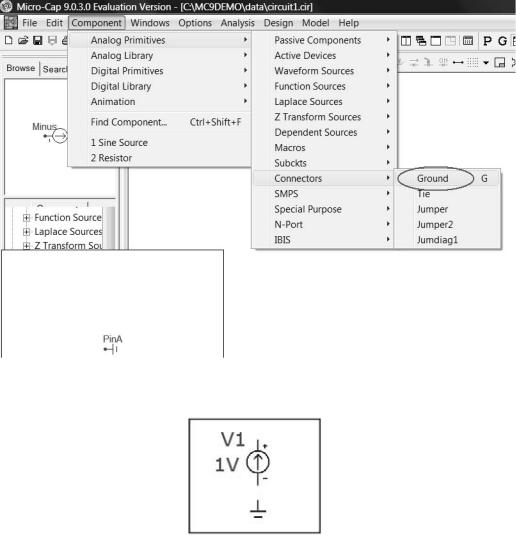
Рис. 9
Установите землю снизу от источника V1 (рис. 10).
Рис. 10
Установите ещё одну землю.
4.2.3 Ввод сопротивления нагрузки
Ввести резистор RH =50 Ом (R1).
Откроите меню Component\Analog Primitives\Passive Components и выберите команду резистор Resistor (рис. 11).
73
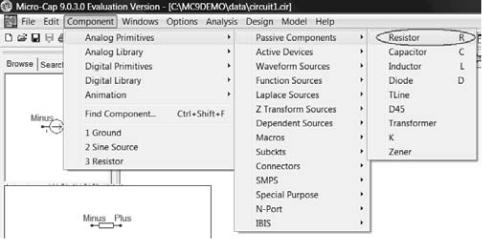
Рис. 11
Курсор примет форму резистора (прямоугольник с выводами). Поместите его на рабочее окно, возле источника и щелкните левой кнопкой мыши. Появиться окно Resistor (рис. 12).
74
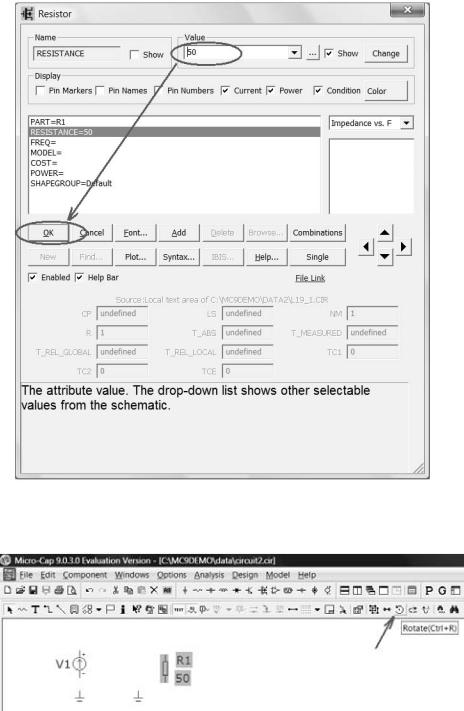
Рис. 12
Вокне Value введите значение сопротивления 50 Ом (50), нажмите кнопку OK.
Вокне редактора появиться следующее изображение (рис. 13).
Рис. 13
Под R1 появиться введенная вами величина сопротивления. Для поворота резистора используйте кнопку Rotate.
75
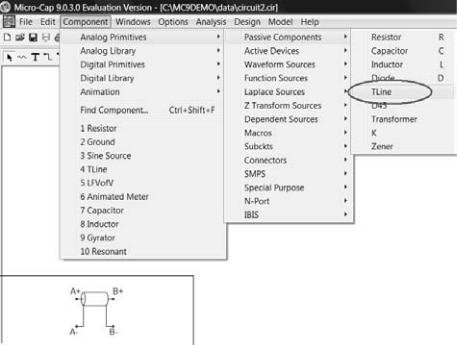
4.2.4 Ввод линии передачи
Ввести однородную длинную линию без потерь Т1.
Откроите меню Component\Analog Primitives\Passive Components и выберите команду TLine
(рис. 14).
Рис. 14
Курсор примет форму линии. Поместите его на рабочее окно, возле элемента V1 и щелкните левой кнопкой мыши. Появиться окно TLine (рис. 15).
76
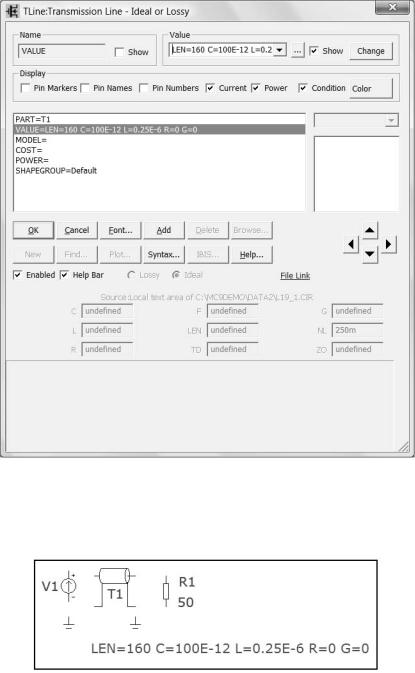
Рис. 15
Вокне Value введите длину линии l=160 м (LEN=160) и её погонные параметры
LEN=160 C=100E-12 L=0.25E-6 R=0 G=0
Нажмите кнопку OK.
Вокне редактора появиться следующее изображение (рис. 16).
Рис. 16
4.2.6 Ввод проводников
Соедините все элементы проводниками. Для этого нажмите на кнопку ввода ортогональных проводников Wire Mode и, удерживая левую кнопку мыши, «прочертите» соединяя необходимые полюсы элементов (рис. 17).
77
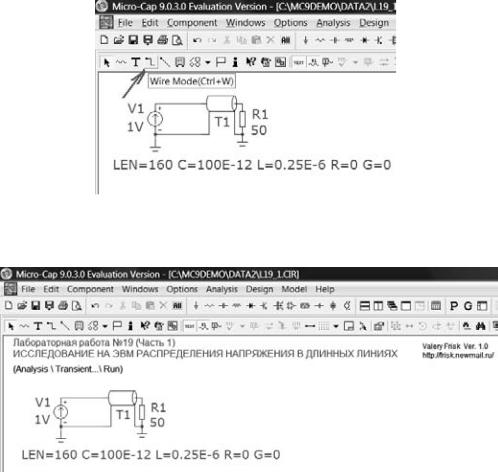
Рис. 17
В случае возникновения проблем загрузите с сайта поддержки учебного процесса
(http://frisk.newmail.ru/) для ознакомления файл L19_1.CIR (File\Open…) (рис. 18).
Рис. 18
4.3 Исследование однородной длинной линии передачи
4.3.1 Определение времени запаздывания
Убедитесь, что введены все элементы правильно.
В меню Analysis выберите команду Transient… (рис. 19).
78
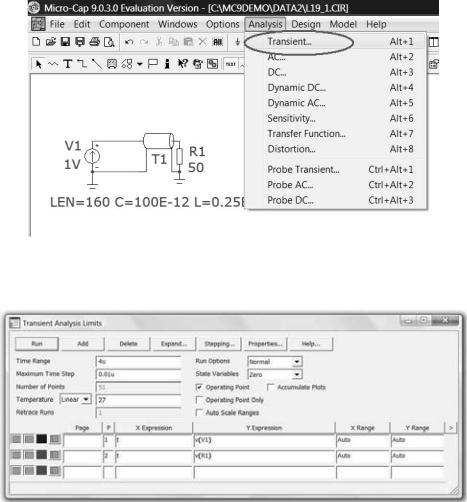
Рис. 19
На экране появиться окно Transient Analysis Limits, в котором задайте параметры построения требуемого графика так, как показано на рис. 20.
Рис. 20
Time Range «4u» — интервал (0 … 4 мкс = 5Т).
Maximum Time Step «0.01u» максимальный шаг (0,01 мкс).
P номер окна «1», в котором будет построен график V(V1) и «2» — график V(R1).
XExpression «t» — аргументы функции напряжения.
YExpression «V(V1)» — напряжение источника, «V(R1)» — напряжение на выходе.
XRange «Auto» — интервал отображения аргумента по оси Х.
YRange «Auto» — интервал отображения функции по оси Y. Запустите построение, нажав кнопку Run.
На экране появиться графики зависимости входного и выходного напряжений от времени
(рис. 21).
79
